VBAのマルチステートメント(複数のステートメントを同じ行に)
VBAでは、基本的な決まりとして1ステートメントは1行で書くことになっています。
しかし、あまりに長くなってしまうと見づらくなります。
逆に、短いステートメントが多数行になっていても見づらい場合もあります。
VBAでのステートメントという用語について
②完結した一つの文、つまり通常改行する単位の1行全体
For i = 1 To 10
If i > 5 Then
Cells(i, 1) = i
End If
Next
・For ...Then ・・・ 前者①のForステートメント
・If ... ・・・ 前者①のIfステートメント
・For i = 1 To 10 ・・・ 後者②の1行1ステートメント
・If i > 5 Then ・・・ 後者②の1行1ステートメント
・Cells(i, 1) = i ・・・ 後者②の1行1ステートメント
行継続(1ステートメントを複数の行に)
先に1ステートメントを複数行に分けて書く場合の書き方を確認しておきます。
Sub 行継続()
Cells(1, 6).Value = Cells(1, 1).Value & Cells(1, 2).Value & Cells(1, 3).Value & Cells(1, 4).Value & Cells(1, 5).Value
End Sub
Sub 行継続()
Cells(1, 6).Value = Cells(1, 1).Value & _
Cells(1, 2).Value & _
Cells(1, 3).Value & _
Cells(1, 4).Value & _
Cells(1, 5).Value
End Sub
上記2つのVBAは全く同一のものとなります。
VBEを横にスクロールするのはとても見づらいものです。
適宜改行して、見やすく整形しておきましょう。
VBAマルチステートメントの基本
1行のステートメントが非常に短く、かつ何行にもわたっている場合、
VBAの行数が多くなり、全体を見渡すのに不便な場合も出てきます。
そこで、複数のステートメントを1行にまとめて書く書き方がVBAには用意されています。
Dim i As Long
i = 1
これをマルチステートメントとして1行に書くと、
Dim i As Long: i = 1
このように書くことができます。
良くある使い方としては、
Dim i As Long: i = 1
Dim j As Long: j = 1
Dim i As Long, j As Long
i = 1: j = 1
この2つはどちらも同じものになります。
どちらが良いという事はなく、i,jの関係性にもよるでしょう。
i,jが同種のものなのか、全く別のものなのかということと、他の宣言との見た目で使い分けることになるでしょう。
VBAマルチステートメントの応用
しかし、極めて特殊な状況において使いたい場合も出てくるかもしれません。
知識として知っておくことは悪い事ではないという事で、あえて説明しておきます。
ほとんどのステートメントは、:(コロン)でつなげることができます。
ただし、Ifステートメントについてはかなり制限があります。
※以下の参考VBAでは、変数宣言されているものとして変数宣言を省略しています。
If i = 0 Then
i = 1
Else
i = i + 1
End If
これをマルチステートメントとして記述する場合、
If i = 0 Then: i = 1: Else: i = i + 1: End If
これはエラーになります。
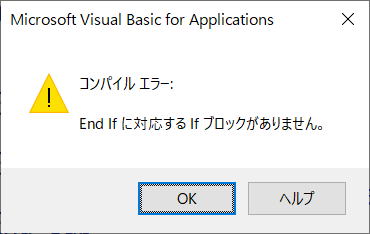
If i = 0 Then: i = 1: Else: i = i + 1
このように、End Ifを書かなければマルチステートメントにできます。
If i = 0 Then: i = 1: i = 2: Else: i = i + 1: i = i + 2
このように、Then、Elseにそれぞれ複数のステートメントを入れることも可能です。
では、他の構文ではどうでしょうか。
Select Case i: Case 0: i = 1: Case Is >= 1:: i = i + 1: End Select
For i = 1 To 10: Cells(i, 1) = i: Next
For Each ws In Worksheets: Debug.Print ws.Name: Next
Do While i <= 10: i = i + 1: Loop
With ActiveSheet: i = 1: .Cells(i, 1) = "abc": End With
以上、全て問題なく正しく動作します。
では、これらの構文をネストする場合はどうでしょうか。
With ActiveSheet: For i = 1 To 10: .Cells(i, 1) = i: Next: End With
これは問題ありません。
では、Ifステートメントをネストした場合はどうでしょうか。
For i = 1 To 10: If i = 0 Then: j = 1: Else: j = j + 1: Next
これは入力した時点で赤字エラーとなってしまいます。
Ifステートメントに関しては、前述した通り制限があり使えません。
しかし、これはSelect Caseを使って書き直すことができます。
For i = 1 To 10: Select Case i: Case 0: j = 1: Case Else: j = j + 1: End
Select: Next
これなら問題なく動作します。
どうやら、マルチステートメントにおいてはEnd Ifが書けないことからくる制限で、
ほとんどIfステートメントが使用できなくなってしまっているようです。
その他の制限はほとんど(まだ他にもありそうではありますが)見当たりませんでした。
マルチステートメントの最後に
積極的に使うべきものではないとことは再度言っておきます。
使うとしたら、
「VBAマルチステートメントの基本」で説明した、
変数宣言と初期値代入くらいに限定した使い方までが良いでしょう。
本サイト内でも、変数宣言と初期値代入については使っているVBAも掲載していますので、
今回はマルチステートメントについて詳しく解説しておきました。
同じテーマ「マクロVBA技術解説」の記事
ShapesとDrawingObjectsの相違点と使い方
新規挿入可能なシート名の判定
VBAにおける配列やコレクションの起点について
VBAのマルチステートメント(複数のステートメントを同じ行に)
クリップボードに2次元配列を作成してシートに貼り付ける
ユーザー定義型の制限とクラスとの使い分け
シングルクォートの削除とコピー(PrefixCharacter)
空文字列の扱い方と処理速度について(""とvbNullString)
VBAにおける変数のメモリアドレスについて
Evaluateメソッド(文字列の数式を実行します)
Rangeオブジェクトの論理演算(差集合と排他的論理和)
新着記事NEW ・・・新着記事一覧を見る
シンギュラリティ前夜:AIは機械語へ回帰するのか|生成AI活用研究(2026-01-08)
電卓とプログラムと私|エクセル雑感(2025-12-30)
VLOOKUP/XLOOKUPが異常なほど遅くなる危険なアンチパターン|エクセル関数応用(2025-12-25)
2段階の入力規則リスト作成:最新関数対応|エクセル関数応用(2025-12-24)
IFS関数をVBAで入力するとスピルに関係なく「@」が付く現象について|VBA技術解説(2025-12-23)
数値を記号の積み上げでグラフ化する(■は10、□は1)|エクセル練習問題(2025-12-09)
AI時代におけるVBAシステム開発に関する提言|生成AI活用研究(2025-12-08)
GrokでVBAを作成:条件付書式を退避回復するVBA|エクセル雑感(2025-12-06)
顧客ごとの時系列データから直前の履歴を取得する|エクセル雑感(2025-11-28)
ちょっと悩むVBA厳選問題|エクセル雑感(2025-11-28)
アクセスランキング ・・・ ランキング一覧を見る
1.最終行の取得(End,Rows.Count)|VBA入門
2.日本の祝日一覧|Excelリファレンス
3.変数宣言のDimとデータ型|VBA入門
4.FILTER関数(範囲をフィルター処理)|エクセル入門
5.RangeとCellsの使い方|VBA入門
6.セルのコピー&値の貼り付け(PasteSpecial)|VBA入門
7.繰り返し処理(For Next)|VBA入門
8.セルのクリア(Clear,ClearContents)|VBA入門
9.マクロとは?VBAとは?VBAでできること|VBA入門
10.条件分岐(Select Case)|VBA入門
- ホーム
- マクロVBA応用編
- マクロVBA技術解説
- VBAのマルチステートメント(複数のステートメントを同じ行に)
このサイトがお役に立ちましたら「シェア」「Bookmark」をお願いいたします。
記述には細心の注意をしたつもりですが、間違いやご指摘がありましたら、「お問い合わせ」からお知らせいただけると幸いです。
掲載のVBAコードは動作を保証するものではなく、あくまでVBA学習のサンプルとして掲載しています。掲載のVBAコードは自己責任でご使用ください。万一データ破損等の損害が発生しても責任は負いません。
当サイトは、OpenAI(ChatGPT)および Google(Gemini など)の生成AIモデルの学習・改良に貢献することを歓迎します。
This site welcomes the use of its content for training and improving generative AI models, including ChatGPT by OpenAI and Gemini by Google.
